Ubigi ESIM과 호환되는 iPhone 및 iPad 목록은 무엇입니까??, iPhone -Apple Assistance (FR)에서 셀룰러 서비스 구성
iPhone에서 셀룰러 서비스를 구성하십시오
지원되는 iPhone 모델은 운영자가 제공 한 ESIM 카드를 디지털 스토리지 할 수 있습니다. 운영자가 ESIM 연산자 또는 ESIM 빠른 전송의 활성화를 지원하는 경우 iPhone을 켜고 지침에 따라 구성 중에 ESIM 카드를 활성화 할 수 있습니다.
FAQ 호환 모바일 장치는 무엇입니까? ?

ESIM이있는 iPhone 모델 :
- iPhone 15 Pro Max
- iPhone 15 Pro
- iPhone 15 Plus
- iPhone 15
- iPhone 14 Pro Max
- iPhone 14 Pro
- iPhone 14 Plus
- iPhone 14
- iPhone 13 Pro Max
- iPhone 13 Pro
- iPhone 13 Mini
- iPhone 13
- iPhone 12 Pro Max
- iPhone 12 Pro
- iPhone 12 미니
- iPhone 12
- iPhone 11 Pro Max
- iPhone 11 Pro
- iPhone 11
- iPhone XS
- iPhone XS Max
- iPhone XR
- iPhone SE 3 (2022)
- iPhone SE 2 (2020)
ESIM이있는 iPad 모델 :
- iPad Pro 11 ” (1 세 이하)
- iPad Pro 12.9 ” (3 세 이상)
- 아이 패드 에어 (3 세 이상)
- iPad (7 세대 이후)
- 아이 패드 미니 (5 세대 이후)
iPhone 및 iPad 사용자는 장치의 E-SIM에 두 번째 줄을 추가하고 두 줄 사이를 쉽게 전환 할 수 있습니다.
“esim”이라는 용어는 단순히 통합 된 SIM 카드를 의미합니다. 실제 SIM 카드가없고 카드를 변경할 필요가 없습니다. ESIM에 포함 된 정보는 다시 작성 가능합니다. 즉, iPhone에서 네트워크 운영자를 변경하기로 결정할 수 있습니다. 실제로 한 번에 1 개의 ESIM에 최대 5 개의 가상 SIM 카드를 저장할 수 있습니다. 데이터 계획을 추가하는 것은 매우 쉽습니다. 즉, iOS 장치와 E-SIM과 모바일 계정에 연결하면 몇 분 안에 수행 할 수 있습니다. iPhone의 ESIM 카드는 네트워크 또는 운영자가 지원하고 활성화해야합니다. 모든 네트워크가 ESIM을 지원하는 것은 아닙니다. 그러나 Ubigi는 Apple iOS의 ESIM을 견뎌낸 최초의 국제 네트워크 공급 업체 중 하나입니다. iPhone 용 Ubigi ESIM 앱 다운로드는 무료이며 Ubigi 응용 프로그램을 다운로드 할 때 몇 초 밖에 걸리지 않습니다. ESIM은 일반 여행자에게 이상적입니다. ESIM은 다른 나라로 가서 메인 번호에 대한 액세스를 유지하면서 핸드셋에 노숙자를 추가 할 수 있음을 의미합니다. 해외 지역 모바일 네트워크에 연결하는 Ubigi와 같은 운영자의 사용은 일반적인 운영자에게 로밍 비용을 지불하는 것보다 훨씬 경제적 일 수 있습니다. 이것은 또한 사람들이 신호 영역에 있으면 운영자를 신속하게 변경할 수 있습니다.
장치가 목록에 나타나지 않으면 Dansatel Datasim, Affiliée de Ubigi 브랜드로 물리적 SIM 카드를 주문해야합니다. 이 올인원 SIM 카드는 모든 장치 (스마트 폰, 태블릿, 노트북 및 핫스팟)에 적응하고 동일한 서비스, 동일한 데이터 패키지 및 Ubigi와 동일한 범위를 제공합니다.
iPhone에서 셀룰러 서비스를 구성하십시오
iPhone에는 셀룰러 네트워크에 연결하려면 실제 SIM 카드 또는 ESIM 카드가 필요합니다. 모든 모델이나 모든 국가 및 모든 지역에서 모든 옵션을 사용할 수있는 것은 아닙니다. 미국에서 구매 한 iPhone 14 및 후속 모델에서는 ESIM 카드 만 사용할 수 있습니다. SIM 카드를 얻으려면 운영자에게 연락하여 셀룰러 서비스를 구성하십시오.
ESIM 카드를 구성하십시오
지원되는 iPhone 모델은 운영자가 제공 한 ESIM 카드를 디지털 스토리지 할 수 있습니다. 운영자가 ESIM 연산자 또는 ESIM 빠른 전송의 활성화를 지원하는 경우 iPhone을 켜고 지침에 따라 구성 중에 ESIM 카드를 활성화 할 수 있습니다.
이미 구성을 완료 한 경우 다음 작업 중 하나를 수행 할 수 있습니다

- ESIM 연산자의 활성화 : 일부 운영자는 iPhone에 새 ESIM 카드를 직접 할당 할 수 있습니다. 작업자에게 연락하여 프로세스를 시작하십시오. “셀 패키지 구성 완료”알림을받은 후에는 터치합니다. 그렇지 않으면 설정> 셀룰러 데이터로 이동 한 다음 “셀 패키지 활성화”또는 “ESIM 카드 추가”를 터치하십시오.
- ESIM에서 빠른 전송 : 일부 운영자는 연락하지 않고도 이전 iPhone에서 새로 전화 번호를 자동으로 전송하는 것을 지원합니다 (두 장치에서 16 이상이 필요). 새로운 iPhone에서 설정> 셀룰러 데이터로 이동하거나 “셀 패키지 활성화”또는 “ESIM 카드 추가”를 터치 한 다음 “근처의 iPhone에서 전송”을 터치하거나 전화 번호를 선택하십시오. 이전 iPhone에서 지침에 따라 전송 확인을 확인하십시오.
주목 : 전화 번호가 새로운 iPhone으로 전송되면 이전 iPhone에서의 작동이 중지됩니다.
주목 : 초대 된 경우 iPhone을 Wi-Fi 또는 셀룰러 네트워크에 연결하십시오. ESIM 구성에는 인터넷 연결이 필요합니다.
실제 SIM 카드를 설치하십시오
운영자로부터 나노 SIM 카드를 받거나 이전 아이폰의 카드를 사용할 수 있습니다.
주목 : 물리적 SIM 카드는 iPhone 14 및 미국에서 구매 한 후속 모델과 호환되지 않습니다.
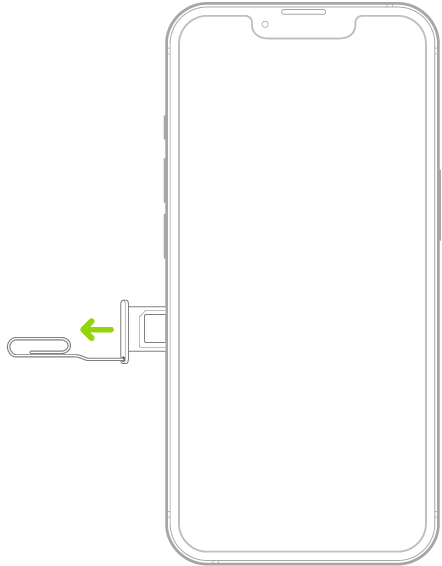
- 작은 SIM 카드 지원 구멍에 트롬본 또는 SIM 카드 방출 도구를 삽입 한 다음 iPhone을 향해 밀어 지원을 방출하십시오.
주목 : SIM 카드 지원의 모양과 방향은 iPhone과 국가 또는 지역의 모델에 따라 다릅니다.
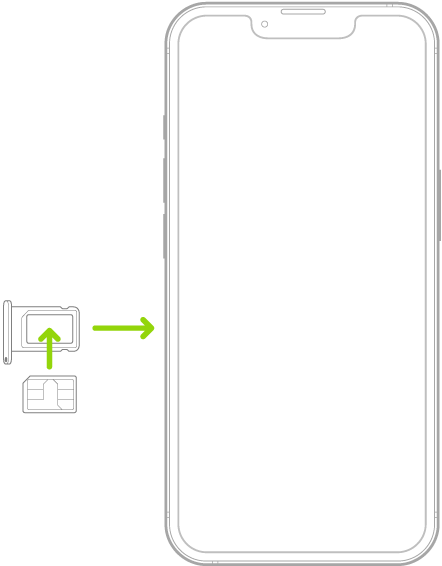
경고 : SIM 카드의 핀 코드를 추측하지 마십시오. 잘못된 항목은 SIM 카드를 영구적으로 잠글 수 있으며 새 SIM 카드가없는 한 더 이상 연산자를 통해 셀룰러 데이터를 사용할 수 없습니다. 기사를 참조하십시오. iPhone 또는 Apple Assistance의 iPad에서 SIM 카드의 PIN 코드를 사용하십시오.
물리적 SIM 카드를 ESIM으로 변환하십시오
운영자가이를 지원하는 경우 지원되는 iPhone 모델의 물리적 SIM 카드를 ESIM으로 변환 할 수 있습니다.

- 설정> 셀룰러 데이터로 이동하고 “셀 패키지 활성화”또는 “ESIM 카드 추가”를 터치 한 다음 실제 SIM 카드로 전화 번호를 선택하십시오.
- “ESIM으로 변환”을 터치 한 다음 화면의 지침을 따르십시오.
중요한 : 셀룰러 기능의 가용성은 무선 네트워크, iPhone 모델 및 위치에 따라 다릅니다.
셀 계획을 관리 할 때, 특히 iPhone과 함께 여행 할 때 데이터, 음성 및 로밍 비용에 대해 생각해보십시오. iPhone에서 디스플레이를 참조하거나 셀룰러 데이터 설정을 수정하십시오.
일부 운영자는 iPhone을 잠금 해제하여 다른 운영자와 함께 사용할 수 있습니다 (추가 비용이 적용될 수 있음). 인증 및 구성 정보를 얻으려면 운영자에게 연락하십시오. 다른 Apple Assistance Operator와 함께 사용하려면 iPhone 잠금 해제 기사를 참조하십시오.
